
时间:2021-03-17 18:32:51 来源:www.win10xitong.com 作者:win10
win10系统从发布到现在已经更新了数不清的版本了,每次更新都会解决一些问题,但还是难免会有win10任务栏透明怎么设置的问题。如果你是电脑小白的话,遇到了win10任务栏透明怎么设置的问题肯定是不知道该怎么解决的。我们需要怎么办呢?小编先给大伙说说简单的措施:1、我们开始设置,右键桌面空白处——个性化2、点击个性化以后弹出下面的窗口,在这里我们点击颜色,弹出下图的窗口就很快的能够处理好这个问题了。大伙还是没有明白的话下面我们就一步一步的详细说说win10任务栏透明怎么设置的完全解决手段。
让我们跟随边肖的步伐,给你一个很酷的任务栏:
1.我们开始设置,在桌面空白处右击——进行个性化
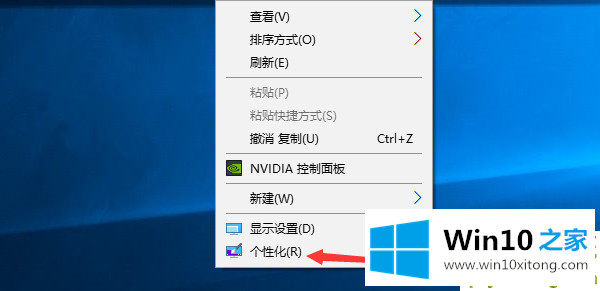
2.点击个性化后,弹出如下窗口,我们点击颜色,弹出下面的窗口
3.下拉菜单,找到“透明效果”、“开始菜单、任务栏、操作中心”,然后点击开关打开,从而打开透明模式;
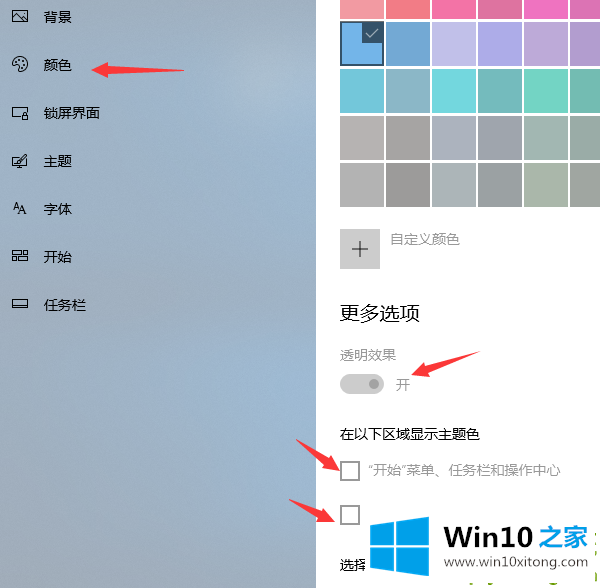
以上是如何设置边肖带给你的win10任务栏的透明度。希望能帮到你。
我们再来回顾一下以上文章中说的内容,就是关于win10任务栏透明怎么设置的完全解决手段,获得更多win系统相关教程,可以继续关注本站。